每次页面渲染时,WordPress都会加载一系列外部引用JavaScript。
这些包括由WordPress添加的标准脚本以及由使用wp_enqueue_scripts函数的主题和插件添加的一些脚本。 根据脚本的类型,它可能位于网页的头部,正文或页脚部分。
位于页面头部和主体部分内的脚本可能会导致页面加载延迟,因为浏览器甚至在页面内容之前尝试加载和执行这些脚本。
这就是为什么这些脚本被称为渲染阻塞javascripts。
解决此问题的最直接的方法是将所有脚本移动到页面的页脚,但如果这种办法不可行,则可以考虑为这些脚本添加延迟或异步属性标记,就是我们常常挂在挂在嘴边的延迟加载、异步加载。
让我们深入了解这些属性以及它们如何帮助您改善页面加载时间。
什么是异步和延迟属性?
以下是async和defer属性的作用:
- 异步属性:async属性即异步加载脚本。 换句话说,确保脚本与页面的其他相关内容一起异步加载。
- 延迟属性:延迟属性即延迟加载脚本。 它确保仅在页面的所有内容完成加载后才执行脚本。
所有现代主流浏览器都支持这两个属性,包括Firefox,Chrome和Internet Explorer。 自IE10以来,Internet Explorer也已经添加了对这些属性的支持。
具有async和defer属性的脚本标记示例如下:
将“异步/延迟”属性添加到阻塞渲染脚本
在这个章节中,我们将介绍三种不同的方法,将这些属性添加到阻塞渲染javascripts中。 这些方法如下:
- 方法1:向所有脚本添加延迟/异步。
- 方法2:向大部分脚本添加延迟/异步,部分例外。
- 方法3:仅向选择性脚本添加延迟/异步。 (最灵活的方法,因为它允许因地制宜地为脚本添加延迟或者异步属性。)
您可以根据自己的实际情况使用适合您的方法。
方法1:向所有脚本添加延迟/异步属性。
如果您想毫无例外地将async或defer属性添加到所有脚本,则可以使用以下代码。
打开主题的functions.php页面,将此代码添加到页面底部。
/*function to add async to all scripts*/
function js_async_attr($tag){
# 添加异步加载属性到所有js脚本
return str_replace( ' src', ' async="async" src', $tag );
}
add_filter( 'script_loader_tag', 'js_async_attr', 10 );
注意:上面的函数会将async属性添加到所有脚本中。 如果您想使用defer属性,请使用defer =“defer”替换async =“async”。
方法2:向大部分脚本添加延迟/异步属性,部分例外。
上述方法为所有脚本添加了async或defer属性。 如果您希望将这些属性添加到大部分脚本中,但有例外的,则可以使用以下代码:
/*function to add async to all scripts*/
function js_async_attr($tag){
# 不添加异步加载属性的例外列表(修改js文件名为你的网站js文件名)
$scripts_to_exclude = array('script-name1.js', 'script-name2.js', 'script-name3.js');
foreach($scripts_to_exclude as $exclude_script){
if(true == strpos($tag, $exclude_script ) )
return $tag;
}
# 添加异步加载属性到其余js文件
return str_replace( ' src', ' async="async" src', $tag );
}
add_filter( 'script_loader_tag', 'js_async_attr', 10 );
注意:如果您想使用defer,请在上面的代码中使用defer =“defer”替换async =“async”。
将script-name1.js,script-name2.js等替换为要排除的脚本的名称。 如果您不知道如何查找脚本名称,请参阅下面的方法3。
方法3:仅向选择性脚本添加延迟/异步属性。
根据脚本及其功能,您可能希望延迟加载或异步加载它们。
如前所述,延迟脚本仅在页面完全加载后执行,因此如果您的脚本需要在页面加载期间执行,则异步属性更合适。
记住这一点,下面的函数将允许您向选择性脚本添加延迟或异步属性。
让我们看看如何实现:
步骤1:第一步是查找并列出要添加defer或async属性的所有阻塞渲染脚本的列表。
你可以使用Google Page Speed Tool或类似GTmetrix.com的工具来检测这些脚本。
访问这些工具中的任何一个,并输入任意一个页面的URL,然后单击“Analyze”。 稍等片刻,即会列出阻塞加载的javascript。
另一种方法是检查网页的HTML源代码,然后使用“查找”(CTRL + F)查找所有.js文件。
步骤2:第二步是找到需要添加延迟或异步属性的所有脚本的脚本名称。
您可以使用Google PageSpeed insights完成此操作。
只需在“移除会阻止内容呈现的 JavaScript”部分下检查您的脚本。 您可以使用脚本的名称作为唯一名称。
脚本示例:
'https://sitename.com/wp-content/plugins/thrive/js/compat.min.js?ver=1.500.18
那么上述的脚本的唯一名称是 compat.min.js.
你可以请参阅下面的Google PageSpeed insights分析的截图以进一步了解:
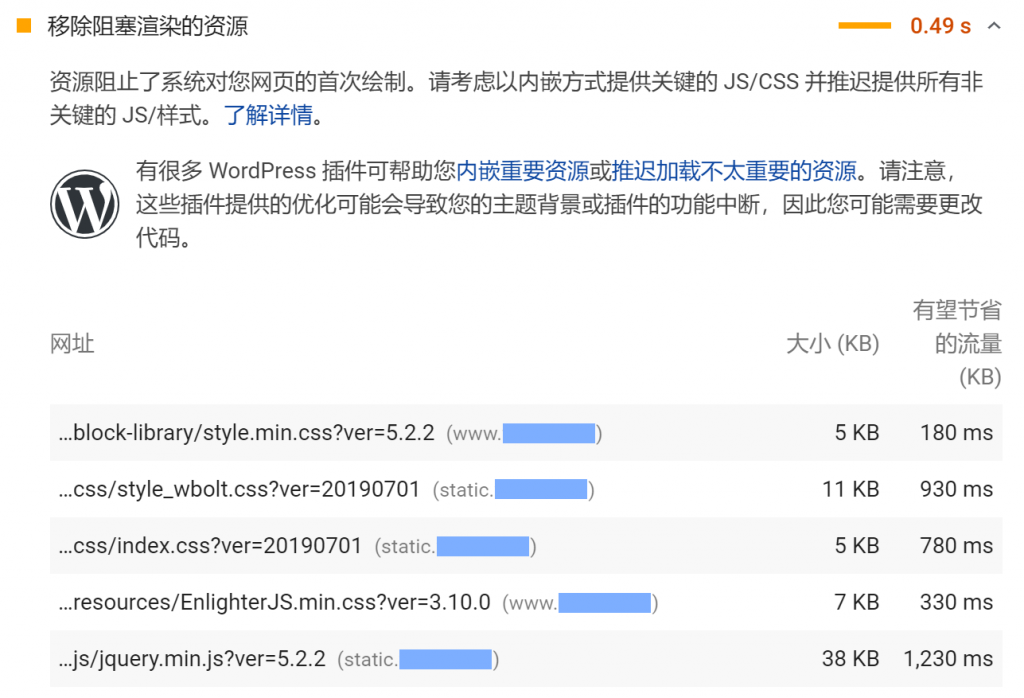
您还可以通过检查网站的HTML源代码来查找脚本名称:
要执行此操作,只需在浏览器中打开博客的页面并检查此页面的HTML源代码(您可以通过“CTRL + U”查看页面的HTML源代码)。 然后,使用浏览器的查找功能(CTRL + F)并搜索关键字,script type=’text/javascript’,即可查看所有脚本文件。 (参见下图)
只需复制标记脚本的名称作为延迟或者异步加载属性的脚本名称即可。
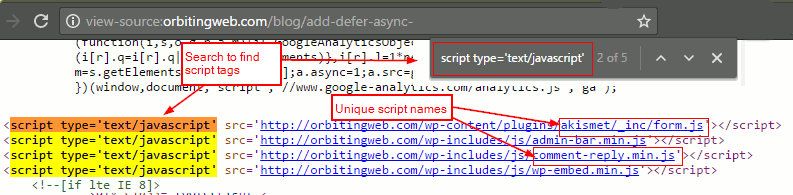
步骤3:打开主题的functions.php文件,并将以下代码添加到文件末尾。
$scripts_to_defer变量需包含所有要延迟的脚本名称,$scripts_to_async变量需包含所有要延迟的脚本名称。确保使用脚本名称编辑代码。
/*function to add async and defer attributes*/
function defer_js_async($tag){
## 2: 延时加载js列表. (将js名称改为你的js名称)
$scripts_to_defer = array('script-name1.js', 'script-name2.js', 'script-name3.js');
## 2: 异步加载js列表. (将js名称改为你的js名称)
$scripts_to_async = array('script-name1.js', 'script-name2.js', 'script-name3.js');
#defer scripts
foreach($scripts_to_defer as $defer_script){
if(true == strpos($tag, $defer_script ) )
return str_replace( 'src', ' defer="defer" src', $tag );
}
#async scripts
foreach($scripts_to_async as $async_script){
if(true == strpos($tag, $async_script ) )
return str_replace( 'src', ' async="async" src', $tag );
}
return $tag;
}
add_filter( 'script_loader_tag', 'defer_js_async', 10 );
代码说明:此函数通过向WordPress的script_loader_tag添加过滤器,将defer或async属性添加到脚本标签。
我们首先保存需要在数组中使用延迟和异步的脚本的唯一名称,然后使用foreach循环来运行这些数组。 每次循环运行时,它都会尝试使用strpos(字符串位置)函数在脚本标记中查找唯一文件名的位置。 如果strpos函数返回TRUE(表示在script标记中找到了唯一字符串的位置),则使用PHP的 str_replace(字符串替换)函数添加defer或async属性。 如果没有,则返回标签而不做任何修改。
操作示例:
假设您要将延迟属性添加到以下脚本:
并将async属性添加到以下脚本:
标识前两个脚本的唯一名称是:contact-form-7和powerpress/player.min.js。 标识后两个脚本的唯一名称是:comment-reply.min.js和twentytwelve/js/navigation.js
获得这些脚本的名称后,即可安装相应的位置添加到上面的代码中,如下所示:
## 1: 延时加载js列表.
$scripts_to_defer = array('contact-form-7', 'powerpress/player.min.js');
## 2: 异步加载js列表.
$scripts_to_async = array('twentytwelve/js/navigation.js', 'comment-reply.min.js');
注意:确保将脚本名称用单引号括起来并用逗号分隔。 您可以使用此方法添加任意数量的名称。
如果您没有任何脚本要延迟加载,那么您可以将其保留为空白数组,如下所示,反之亦然:
## 1: 延时加载js列表.
$scripts_to_defer = array();
## 2: 异步加载js列表.
$scripts_to_async = array('twentytwelve/js/navigation.js', 'comment-reply.min.js');
关于WordPress的脚本延时加载和异步加载技术的分享,到此结束,如果你对这一块还是有不了解的地方,欢迎留言交流。如果你觉得手动设置WordPress脚本文件的延迟加载或者异步加载属性比较麻烦,你也可以借助一些插件来实现,在这方面《如何做到Google PageSpeed Insights测试满分/100分》的移除阻塞渲染的资源章节有详细说明。
如果你要了解关于图片或者视频的懒加载技术,则可以阅读《如何实现WordPress图像和视频懒加载》深入了解。

 成为VIP
成为VIP


